
Damian Washington
0
1543
303
Então, você adquiriu um iPhone 7 novinho em folha e brincou com ele dia após dia. É novo e inovador, e você não pode obter o suficiente de todos os novos recursos - tanto no hardware quanto no iOS 10 - que não estão à sua disposição. Você está tendo o tempo da sua vida até perceber que o seu novo iPhone não dura tão bem quanto você esperava. Quero dizer, a Apple afirmou que o chip A10 Fusion é mais eficiente em termos de energia e a bateria também é maior, embora marginalmente. Ainda assim, com tudo isso, como é que a bateria do telefone está acabando no meio do dia?
A verdade é que, embora os iPhones tenham sido capazes de oferecer melhor duração da bateria com baterias de menor capacidade do que seus concorrentes no Android, a duração da bateria nunca foi realmente o ponto mais forte do iPhone. Isso, é claro, muda se você estiver usando uma variante Plus do telefone, mas para o iPhone normal, sempre haverá alguns ajustes que você desejará fazer para que sua bateria dure tanto quanto você deseja. para. A desvantagem, no entanto, é o fato de você acabar tirando o “inteligente” do seu smartphone.
Neste artigo, veremos alguns dos métodos que você pode empregar para melhorar a vida útil da bateria do seu iPhone 7 e corrigir problemas comuns que possam estar lá. Observe que, enquanto falamos especificamente sobre o iPhone 7, as dicas se aplicam a praticamente qualquer iPhone com iOS 10, portanto vale a pena tentar mesmo que você não tenha as últimas novidades que a Apple oferece.
Você tem algum problema de bateria?
Antes de começarmos a corrigir os problemas da bateria, primeiro vamos estabelecer que você realmente tem um problema com a duração da bateria. Muitas vezes, os usuários relatam uma terrível duração da bateria imediatamente no iPhone ou depois de atualizarem para uma versão mais recente do sistema operacional. Na realidade, seja um novo dispositivo ou uma grande atualização de software, a realidade na maioria dos casos, estamos apenas usando o dispositivo muito mais. Experimentar todos esses novos recursos e truques resulta em tempos de tela mais longos, que consomem a bateria rapidamente. Além disso, se você atualizou um iPhone mais antigo para a versão mais recente do iOS, o Spotlight acabará reindexando tudo, resultando em uma carga bastante desgastante no processador e no consumo de bateria alta.
A melhor coisa a fazer para determinar se você realmente tem um problema de bateria ou não é esperar alguns dias e deixar as coisas se acalmarem antes de chegar a uma conclusão. Se você não quiser seguir o longo caminho, basta acalmar o telefone com a tela desligada por cerca de 30 a 40 minutos e observar o consumo de bateria no modo de espera. Se ele continuar a drenar rapidamente durante o modo de espera e você acabou de atualizar, é provável que os processos em segundo plano ainda estejam resolvendo as coisas. Caso contrário, se não houver consumo de bateria alguns dias após a atualização no modo de espera, não haverá nada de errado com a vida útil da bateria e você estará usando mais o telefone. Aguarde a sensação de novidade se desgastar.
Se o caso acima não for o seu caso, continue com as dicas listadas abaixo.
Verifique o uso da bateria
A primeira coisa que você deve fazer é verificar o uso da bateria. As versões recentes do iOS, incluindo o iOS 10, possuem um recurso interessante de estatísticas de uso da bateria, que fornece uma descrição completa dos aplicativos ou processos que estão usando mais bateria. No seu iPhone 7, Toque 3D a Configurações ícone e toque em Bateria no menu pop-up. Como alternativa, vá para Configurações> Bateria e observe os padrões nas últimas 24 horas ou sete dias para uma análise de tendência maior. Você pode tocar no ícone de relógio ao lado deles para obter uma visão mais detalhada. Se houver um aplicativo específico que consome muita bateria em atividades em segundo plano, você é o culpado.
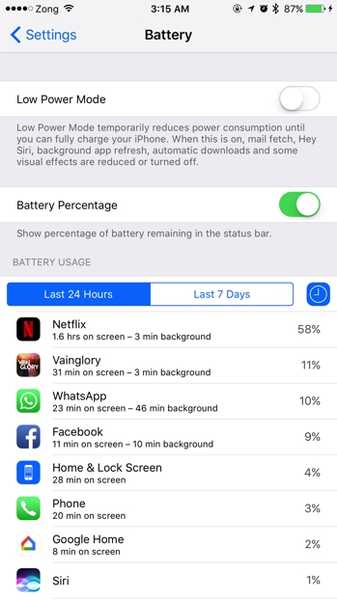
Desativar certos recursos do iOS 10
Com o iOS 10 no iPhone 7, existem muitos recursos que a Apple adicionou para tornar as coisas mais convenientes. Embora sejam muito bacanas, podem causar danos à sua bateria e desabilitar alguns deles pode melhorar as coisas para melhor.
1. Levante para acordar
Esse recurso permite que você simplesmente pegue seu iPhone e a tela será ligada, dando uma olhada em todas as notificações pendentes que você possa ter ou, pelo menos, no relógio. É bastante útil, mas pode levar a vários desperdícios de tela desnecessários no seu bolso. Para desativar Raise to Wake, vá para Configurações > Visor e brilho e deslize a alternância para Levantar para acordar para fora.
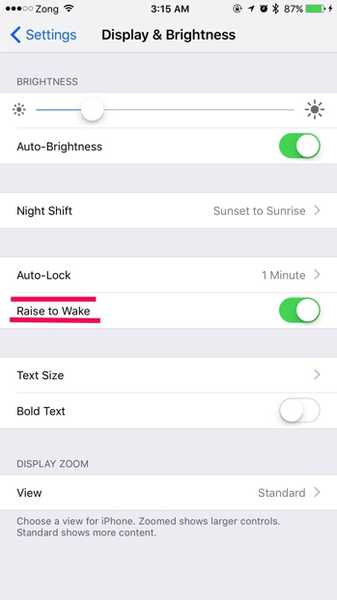
2. Recursos de conectividade
O iPhone 7 vem com um pacote de conectividade bastante completo e você pode não precisar de todos esses recursos o tempo todo. Por exemplo, você pode não ter um acessório Bluetooth sempre emparelhado; nesse caso, você pode simplesmente desativar o Bluetooth. Da mesma forma, se não houver Wi-fi disponível, pode ajudar a desligar o rádio. Além disso, se você estiver em uma área de conectividade celular ruim, desativando o LTE seria uma boa ideia. Outra coisa que você pode experimentar é desativando o AirDrop a menos que seja necessário.
Não há localização central para todos os recursos de conectividade do iOS, mas a maioria deles pode ser alternada através do Ao controle Centro que você pode acessar por um simples deslize para cima a partir da parte inferior da tela.
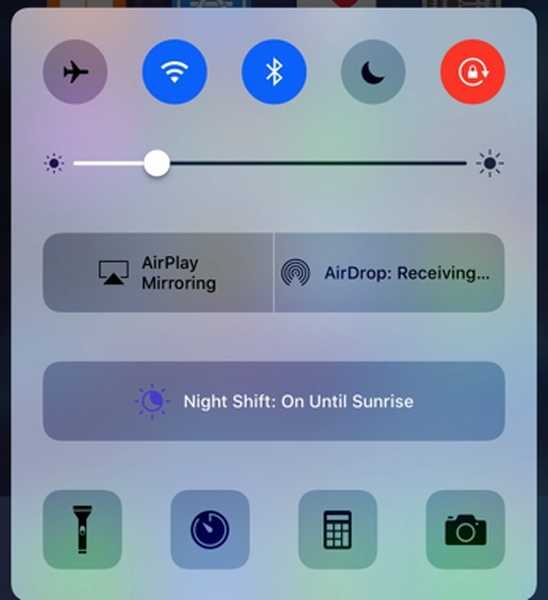
3. Movimento e Efeitos Visuais
O efeito de movimento Parallax do iPhone já existe há um bom tempo e, além de deixar algumas pessoas com enjoo, ele também consome a bateria. Parece muito legal na minha humilde opinião, mas no caso de você realmente querer maximizar a duração da bateria, seria bom desativar isso. Você pode fazer isso indo para Configurações > Geral > Acessibilidade e depois Reduzir movimento, e alternando a alternância para Em.
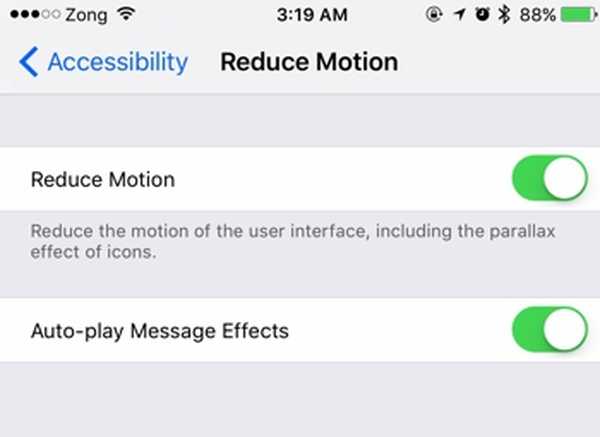
4. Sugestões Siri
A Apple tem tentado constantemente tornar a Siri mais inteligente. Um desses esforços no iOS 10 se traduz em Siri sugerindo aplicativos que você poderia procure assim que entrar na pesquisa Spotlight, mesmo antes de começar a digitar. Essa "adivinhação" é feita com base nos padrões de uso e no histórico, o que praticamente pode significar um desastre para a bateria, fazendo com que o iPhone analise todas as ações em segundo plano. Se você não usa o Spotlight OR Siri, é melhor desativar essa opção para economizar um pouco de bateria. Para fazer isso, vá para Configurações > Geral > Pesquisa mais procuradas e desativar as sugestões da Siri.
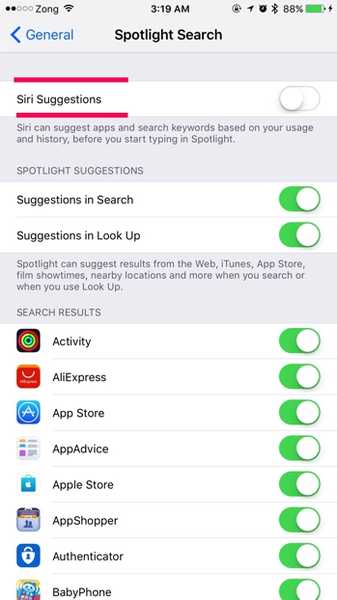
5. Use (ou não) o modo de brilho automático
Você percebe como não podemos certamente recomendar ou cancelar a recomendação deste modo? Isso ocorre porque o feedback em torno disso é misto. No Configurações > Visor e brilho, você encontrará uma alternância para Brilho automático, logo abaixo do controle deslizante de brilho. Ligue isso e seu iPhone ajustará automaticamente o brilho da tela com base na luz disponível, para obter a melhor legibilidade da luz solar sem o pico de brilho cegá-lo em um ambiente escuro. Isso é ótimo, exceto pelo fato de manter constantemente o sensor de luz ambiente do seu iPhone ativado, o que pode afetar adversamente a vida da bateria.
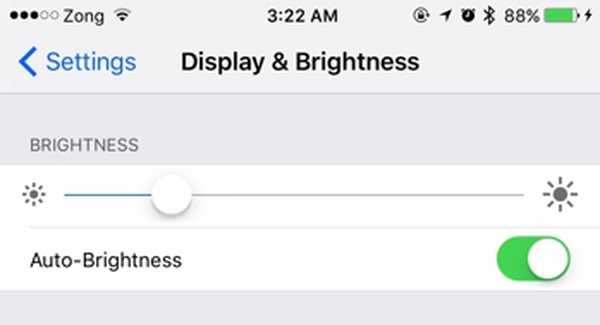
Na realidade, os usuários relataram feedback misto sobre isso. Alguns usuários tiveram uma ótima duração da bateria com o brilho automático ativado; outros dizem que isso acabou com a vida útil da bateria. Experimente os dois e escolha o que funciona melhor para você; apenas saiba que esta opção existe e você deve brincar com ela para obter melhores resultados.
Gerencie melhor suas opções
Muitas dicas de economia de bateria recomendam que você desative muitos recursos, como atualização de aplicativo em segundo plano e serviços de localização. Não concordamos com isso de todo o coração. Qual é o sentido de ter um smartphone se você desativar várias dessas coisas que o tornam inteligente? Portanto, nossa recomendação aqui é uma melhor gestão, em vez de desabilitar completamente.
1. Atualização do aplicativo em segundo plano
O iOS 10 vem com um recurso de atualização de aplicativo em segundo plano que basicamente permite que certos aplicativos sejam atualizados e atualizados, mesmo quando não estão ativos, para que, quando você carregue o aplicativo, ele sempre tenha os dados mais recentes e atualizados disponíveis sem tempo de carregamento. Isso é ótimo, exceto que o comportamento padrão do iOS é permitir que todos os aplicativos tenham esse recurso ativado, causando estragos na bateria do seu iPhone.
Em vez de desativar a Atualização de aplicativo em segundo plano, você deve ir para Configurações > Geral > Atualização do aplicativo em segundo plano e alternar Essa aplicativos que você não precisa atualização em segundo plano. Uma abordagem mais fácil seria permitir que aplicativos como Mail, Calendário e redes sociais tivessem atividade em segundo plano, mas a restringissem a todos os outros. Não existe uma solução única, portanto faça isso com base na sua necessidade e uso.
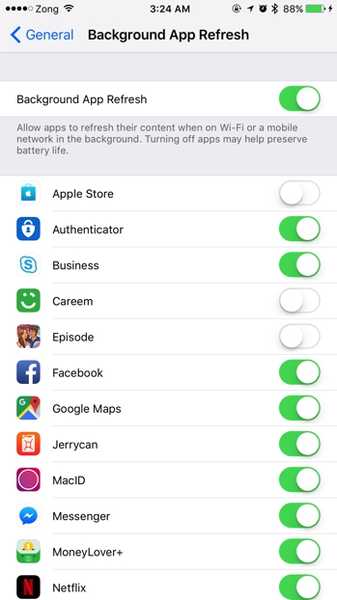
2. Notificações
As notificações são outra coisa que você pode gerenciar de forma micro para obter uma melhor duração da bateria. Por padrão, a grande maioria dos aplicativos iOS solicita o envio de notificações, mas você não precisa de notificações de todos eles, precisa? Talvez você possa sobreviver sem ser notificado por um jogo, mas definitivamente não sem notificações por email. A regra geral é que, se você não precisar ser notificado por um aplicativo, não deixe.
Você pode gerenciar todas as suas notificações acessando o Configurações aplicativo e depois Notificações. Acesse cada aplicativo do qual você não deseja notificações, desative "Permitir notificações".
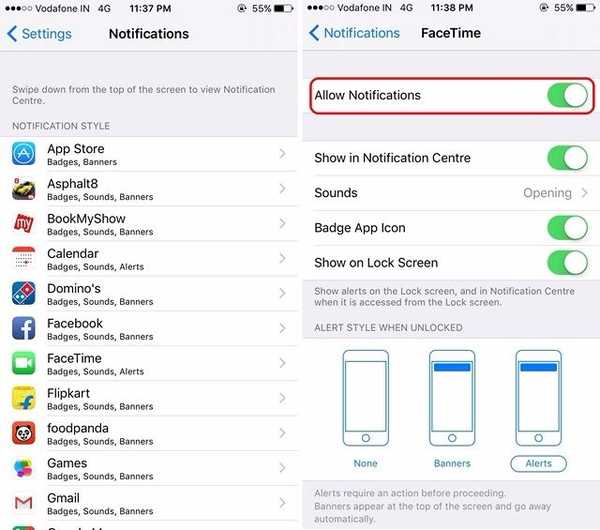
3. Serviços de Localização
Os Serviços de Localização são outra coisa que você deve prestar atenção e gerenciar melhor para melhorar a vida útil da bateria do seu iPhone. O iOS 10 tem um ótimo recurso para lembrá-lo se um aplicativo estiver usando sua localização em segundo plano e provavelmente não precisa dela. No entanto, para gerenciar você mesmo, vá para Configurações > Privacidade > Serviços de localização.
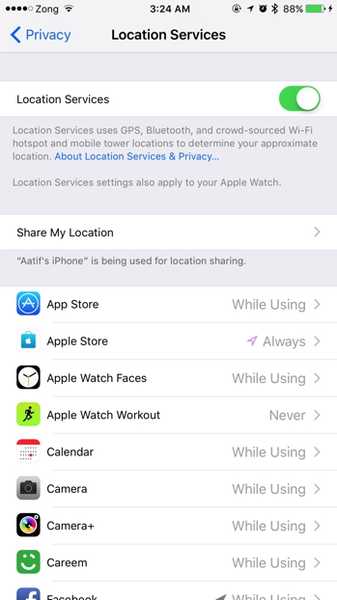
Aqui, olhe primeiro a lista de aplicativos e, se vir algo que não deveria estar usando sua localização, pare-a. Você também pode selecionar quais aplicativos sempre podem acessar sua localização e quais podem apenas quando os estiver usando..
Então, no final da lista de aplicativos, há Serviços do Sistema que você precisa enfrentar a seguir. Desativar tudo aqui que você pode não precisar; por exemplo, Calibração de bússola ou HomeKit, se você não tiver um dispositivo ativado para HomeKit. Há várias opções aqui e também não há um conselho genérico, exceto que você provavelmente deveria desligar tudo sob Melhoria do produto.
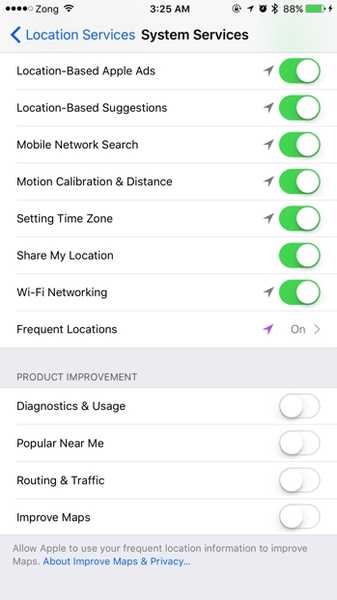
Ah, e enquanto estiver aqui, ligue o Ícone da barra de status, pois isso lhe dará uma indicação visual muito necessária de quando o GPS do seu iPhone foi ativado.
4. Fechamento de aplicativo
Isso é mais um conselho e um hábito do que uma dica, mas alguns usuários têm o hábito de fechando aplicativos manualmente a partir da interface multitarefa. Simplesmente não. isto faz muito mais mal do que bem, e diminuirá a vida da bateria em vez de melhorá-la. Veja bem, aplicativos congelados (inativos) não esgotam a bateria, mas quando você mata e aplica e a inicia, ela não está sendo recuperada da RAM; o sistema está retirando-o do armazenamento NAND, o que significa que o processador precisa trabalhar duas vezes para primeiro colocar o aplicativo na RAM e depois renderizá-lo em tempo de execução. Portanto, nunca é uma boa ideia forçar o fechamento de um aplicativo, a menos que haja um motivo legítimo, ou seja, o aplicativo esteja travado ou com mau comportamento etc..
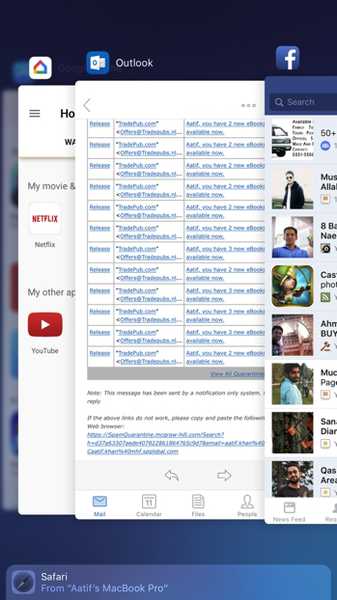
Use o modo de baixa energia
Se tudo isso não ajudou, o iPhone 7 e o iOS 10 vêm com um Modo de baixa potência que entra automaticamente quando a bateria do telefone atinge 20%. Nesse modo, certos elementos visuais são desativados, a atividade em segundo plano é interrompida e o processador no seu iPhone 7 diminui um pouco o tempo para reduzir o estresse no sistema. Se você estiver com pouca bateria, também poderá ativar esse modo manualmente. Simplesmente vá para Configurações da bateria e alterne para "Modo de baixa energia". Uma indicação de que este modo está ativado é o ícone da bateria ficando amarelo em vez do verde comum (ou laranja ou vermelho, dependendo do nível da bateria).
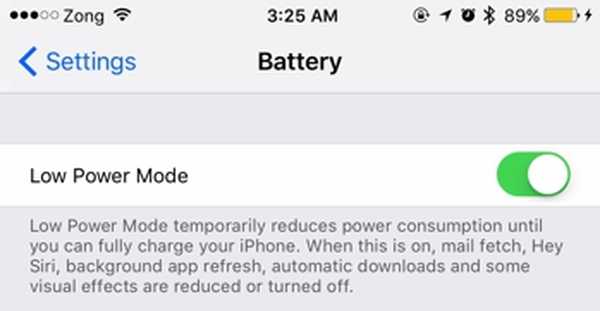
Restaure seu iPhone como novo
Então, você tentou de tudo e seu iPhone 7 ainda não vai durar o suficiente? Antes de levar a questão para a Apple, não fará mal se você restaurar o dispositivo e começar de novo. Conecte-se ao iTunes no modo de recuperação e restaure o dispositivo, e configure-o como um novo iPhone em vez de restaurar a partir de um backup. Em alguns casos, é possível que um bug tenha realizado seus backups por um longo tempo, o que está piorando a situação. A configuração como um novo telefone eliminará essa chance e informará se é algo do seu lado ou com o dispositivo, após o qual você poderá tomar uma decisão melhor sobre qual curso seguir.
CONSULTE TAMBÉM: Como redefinir o iPhone 7 com firmeza, obter modos de recuperação e DFU
Corrija problemas de bateria do iPhone 7 com estas dicas simples
Bem, essas foram algumas dicas que devem ser úteis se você estiver enfrentando problemas com a bateria do seu iPhone 7. Portanto, experimente-as e deixe-nos saber se elas ajudaram você. Além disso, se você souber de alguma outra dica para melhorar a vida útil da bateria em um iPhone 7, informe-nos na seção de comentários abaixo.















